Modinātāji parasti ir saistīti ar celšanos no rīta, taču tas nenozīmē, ka nevarat tos izmantot citiem gadījumiem. Varbūt pēc 30 minūtēm kaut kas jāizņem no cepeškrāsns vai jāiet kādu paņemt. Signālam ir daudz iemeslu un daudzas ierīces, kurās varat tos iestatīt. Varat iestatīt modinātāju, izmantojot Windows 11 datoru, iPhone, iPad un Android ierīci. Varat iestatīt vairākus modinātājus un rediģēt tos, lai tie atskanētu īstajā laikā. Izmaiņas var veikt jebkurā laikā, ja kaut kas mainās jūsu grafikā.
Kā izveidot trauksmi operētājsistēmā Windows 11
Lai izveidotu pirmo modinātāju, jums būs jāatver pulksteņa lietotne. Lai to izdarītu, nospiediet taustiņu Windows + S; meklēšanas joslā ierakstiet pulksteni un atveriet to. Kad lietotne tiek atvērta, noklikšķiniet uz ikonas Modinātājs zvana formā.
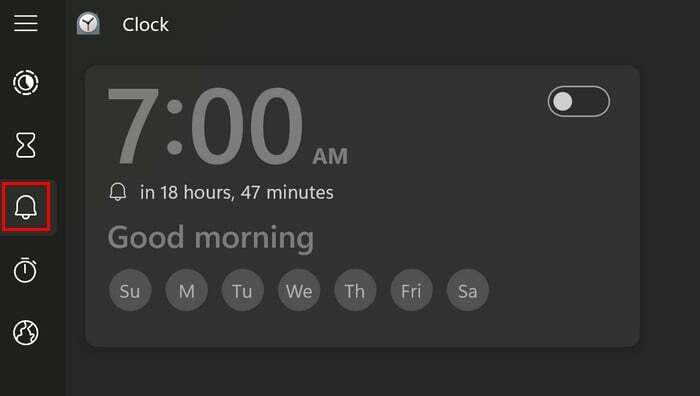
Viens trauksmes signāls jau tiks izveidots, taču tas tiks izslēgts. Varat izmantot šo vai, ja vēlaties izveidot modinātāju no jauna, jums būs jānoklikšķina uz plusa ikonas apakšējā labajā stūrī.
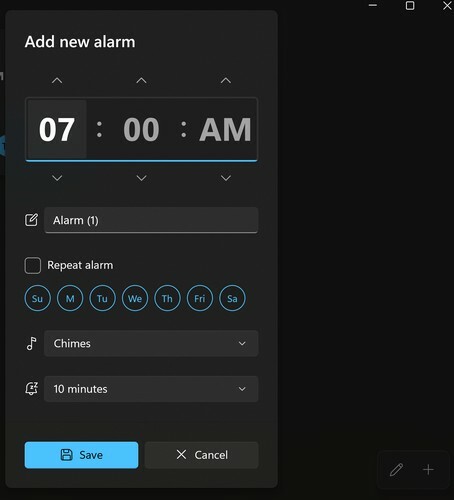
Kā rediģēt modinātāju
Kad tiek parādīts modinātājs, jums būs jāiestata laiks, taču atcerieties, ka varat iestatīt laiku, noklikšķinot uz bultiņām augšpusē un apakšā. Vai arī varat noklikšķināt uz stundām un izmantot ciparu taustiņus, lai to iestatītu. Noklikšķiniet uz modinātāja nosaukuma lodziņa, lai piešķirtu modinātājam nosaukumu, kas palīdzēs atcerēties, kāpēc jūs to iestatījāt. Noklikšķinot uz nedēļas dienām, jūs atkārtosiet modinātāju attiecīgajās dienās.
Tiks parādīta arī iespēja iestatīt modinātāja skaņu. Jūs varat izvēlēties no dažādām iespējām, piemēram:
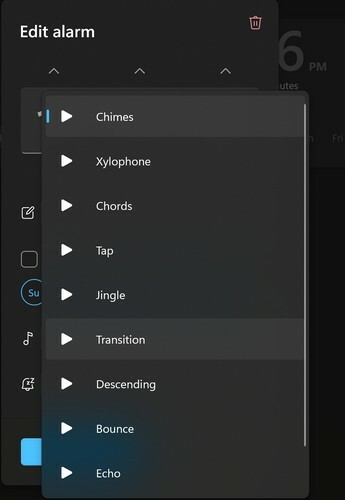
- Zvani
- Ksilofons
- Akordi
- Krāns
- Džinsot
- Pāreja
- Dilstoša
- Atlēciens
- Atbalss
- Augošā
Varat izvēlēties skaņu vai noklikšķināt uz atskaņošanas pogas, lai iegūtu priekšskatījumu par to, kā skanēs jūsu modinātājs.
Kā izdzēst trauksmes signālus
Dažus trauksmes signālus paturat, bet citi ir tikai īslaicīgi. Kad ir pienācis laiks dzēst modinātāju, noklikšķiniet uz modinātāja un pēc tam uz miskastes ikonas.
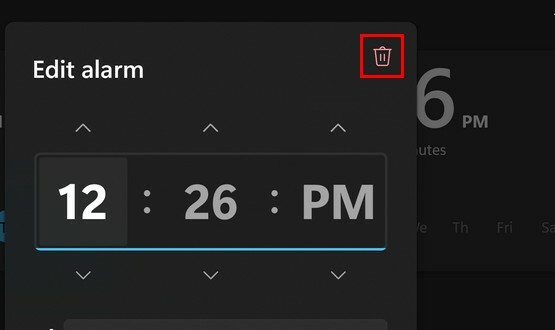
Lai dzēstu trauksmes signālus, tos neatverot, apakšējā labajā stūrī jānoklikšķina uz zīmuļa ikonas, un uz katra modinātāja tiks parādīta miskastes ikona. Kad esat izdzēsis visus nepieciešamos trauksmes signālus, noklikšķiniet uz atzīmes ikonas apakšējā labajā stūrī. Ja vēlaties atspējot modinātāju un to neizdzēst, varat to izslēgt un ieslēgt, izmantojot pogu katra modinātāja augšējā labajā stūrī.
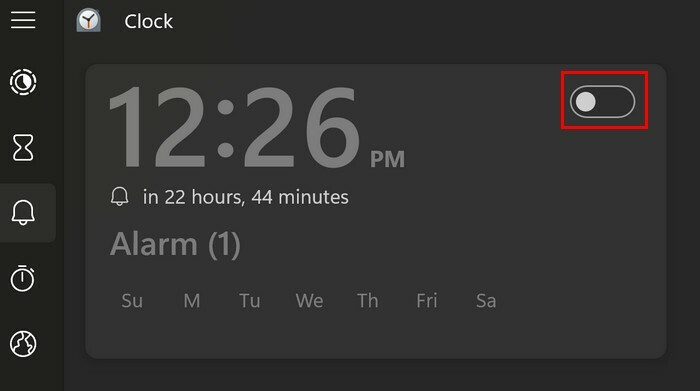
Tas ir viss, kas nepieciešams izveidoto trauksmes signālu izveidei, dzēšanai un rediģēšanai. Ja vēlaties, lai modinātājam būtu atšķirīgs stils un, iespējams, pat tiktu piedāvātas citas funkcijas, vienmēr varat doties uz Microsoft Store un meklēt modinātājus. Jūs atradīsit lielu klāstu, no kuriem izvēlēties.
Tālāka lasīšana
Kā minēts iepriekš, ir daudzas citas ierīces, kurās varat iestatīt arī trauksmes signālus. Piemēram, šeit ir četras lieliskas trauksmes lietotnes varat pievienot savai Android ierīcei. Un gadījumos, kad neesat apmierināts ar ierīces nodrošinātajām modinātāju skaņām, varat to izdarīt vienmēr ierakstiet un pievienojiet pielāgotu audio. Neaizmirstiet izmantot meklēšanas joslu, lai iegūtu vairāk lasāmvielas.
Secinājums
Nav nepieciešams instalēt citu programmu, lai iestatītu modinātāju, jo jūsu Windows 11 datorā tā vienmēr ir. Tam ir visas funkcijas, ko varētu sagaidīt no modinātāja lietotnes, piemēram, laika, datuma, skaņas iestatīšana utt. Varat iestatīt dažādus modinātājus, un arī to dzēšana ir vienkārša. Tā var nebūt skaistākā lietotne, taču tā dara savu darbu. Ja vēlaties citu stilu, cerams, ka Microsoft veikalā varat atrast sev tīkamu. Cik modinātājus parasti iestatāt? Paziņojiet man tālāk esošajos komentāros un neaizmirstiet kopīgot rakstu tālāk esošajos komentāros.